シェープファイルは、ジオメトリ タイプ (ポイント、ライン、ポリゴンなど) および空間参照が同じ地理フィーチャの場所、形状、および属性を格納するベクター データ格納形式です。 ArcGIS AllSource では、ジオデータベース内のフィーチャクラスの操作と同様の方法でシェープファイルを操作します。シェープファイルはレイヤーとしてマップに追加でき、シェープファイルのフィールドとプロパティをフィールド ビューで操作できます。
注意:
シェープファイルは外観上、ジオデータベースに格納されているフィーチャクラスと似ていますが、シェープファイルでは、ジオデータベースにおける高度な機能 (トポロジ、ネットワーク、属性ルール、サブタイプなど) がサポートされていません。これらの高度な機能を使用すると、現実世界の振舞いのモデル化、データ整合性を管理および維持するためのルールの適用、中心的なフィーチャと属性の空間リレーションシップを操作するツールの使用を行うことができます。 ジオデータベースの詳細については、「ジオデータベースとは」をご参照ください。
シェープファイルでは、次のデータ タイプがサポートされています。
- Short Integer
- Long Integer
- Float
- Double
- Text
- Date
注意:
シェープファイルで Date フィールド タイプを使用する場合、NULL 値と日付値のみがサポートされ、日付/時間値はサポートされていません。
マップへのシェープファイルの追加
ArcGIS AllSource でシェープファイルにアクセスするには、[カタログ] ウィンドウのフォルダー接続を使用します。
- フォルダーへの接続を追加します。
- フォルダー接続内のシェープファイルの場所を参照します。
- シェープファイルを右クリックして [現在のマップに追加]
 をクリックするか、[新しく追加] をポイントして、[マップ]
をクリックするか、[新しく追加] をポイントして、[マップ]  をクリックします。
をクリックします。
代わりの方法として、リボンの [マップ] タブにある [データの追加]  をクリックして、シェープファイルの場所を参照することもできます。
をクリックして、シェープファイルの場所を参照することもできます。
フィールド ビューでのシェープファイルの操作
フィールド ビューを使用すると、シェープファイルについて、フィールドの削除/追加、フィールド プロパティの表示、レイヤー プロパティの変更を行えます。 フィールド ビューの詳細については、「フィールドの使用」をご参照ください。
以下に、フィールド ビューで実施できる一般的な編集作業の例を示します。 例では、「Building」という名前のシェープファイル レイヤーを編集します。
- 不要なフィールドの削除
- BLDGTYPE という新しいフィールドを追加します。
- フィールドのレイヤー プロパティ (表示設定、読み取り専用、フィールド エイリアス) を変更します。
- Field Name など、一部のフィールド プロパティは読み取り専用で、使用できません。
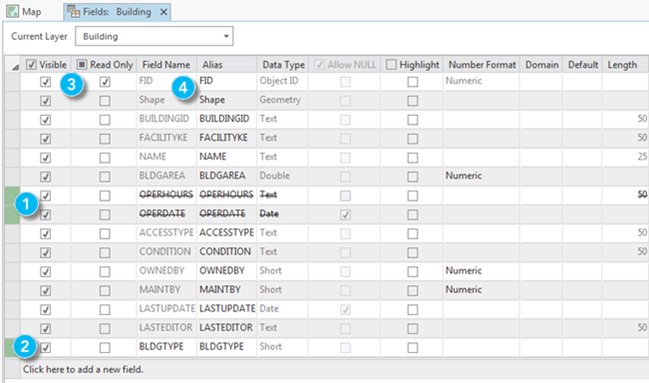
シェープファイルに関する制限事項
シェープファイルには次の制限があります。
- シェープファイルのサイズ制限: 2 GB
- フィールド名の最大長: 10 文字
- フィールドの最大数: 1024
- シェープファイルでは、NULL 値は Date フィールド データ タイプでのみサポートされ、数値またはテキスト フィールド データ タイプではサポートされていません。
- シェープファイルにトポロジ情報とリレーションシップを格納することはできません。
- デフォルトでは、シェープファイルと dBASE ファイルに英語以外の文字を格納することはできません。 これらのファイルをさまざまなコード ページでエンコードして格納または使用する必要がある場合は、「操作手順: 各種コード ページでエンコードされたシェープファイルと dBASE ファイルを読み書きする」をご参照ください。
- フィールド ビューでは、フィールドを追加、削除、コピーできますが、フィールドの保存後は、フィールド プロパティを変更できません。
- レイヤー プロパティのインデックス タブでは、現在のところ、シェープファイルの属性または空間インデックスの追加はサポートされていません。 ArcGIS AllSource でのインデックスの追加または削除の詳細については、「インデックス ツールセット」をご参照ください。